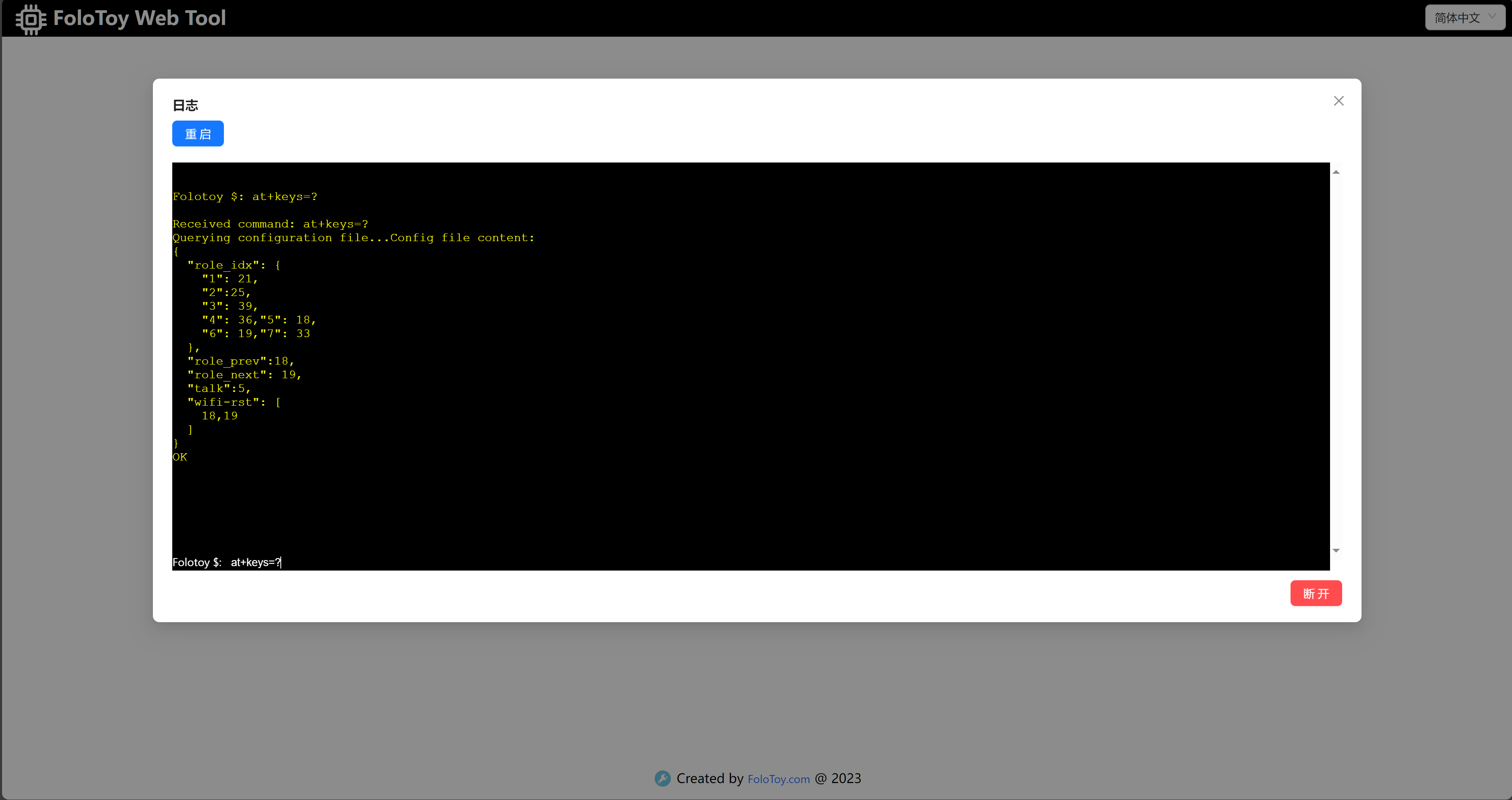配置按键
支持通过 AT 指令配置按键的 GPIO 引脚
目前套件中三个按键对应的 GPIO 分别是
Button A - GPIO 18
Button B - GPIO 19
Button C - GPIO 5
GPIO
目前可配置的 GPIO 一共为 8 个,分别是:
5,18,19,21,25,33,36,39每一个按键都要对应单独的 GPIO
配置对话按键
例:对话按键定义为 GPIO 27
at+keys=talk,<GPIO> // at+keys=talk,27
配置重置 WIFI 按键
例:将 WIFI 重置按键定义为 GPIO 29 和 GPIO 30
at+keys=wifi_rst,<GPIO>;<GPIO> // at+keys=wifi_rst,29;30
切换录音模式
例:按下录音按键进入录音,松开按键结束录音
at+command=record,press例:点击录音按键进入录音,录音完成后自动结束
at+command=record,click例:点击录音按键进入连续对话模式
at+command=record,continuous
配置角色
如果没有配置过,则角色 id 默认为 1
例:将角色 1 的按键定义为 GPIO 22
at+keys=role_idx,<index>,<GPIO> // at+keys=role_idx,1,22例:删除角色 1 的按键定义
at+keys=role_idx,<index>,<GPIO> // at+keys=role_idx,1,0
配置切换角色按键
例:配置 GPIO 27 为切换上一个角色
at+keys=role_prev,<GPIO> // at+keys=role_prev,27例:配置 GPIO 28 为切换下一个角色
at+keys=role_next,<GPIO> // at+keys=role_next,28
具体步骤
通过套件附带的 Type C 数据线,将接口扩展板和 PC 电脑连接
打开 网页工具 中的日志
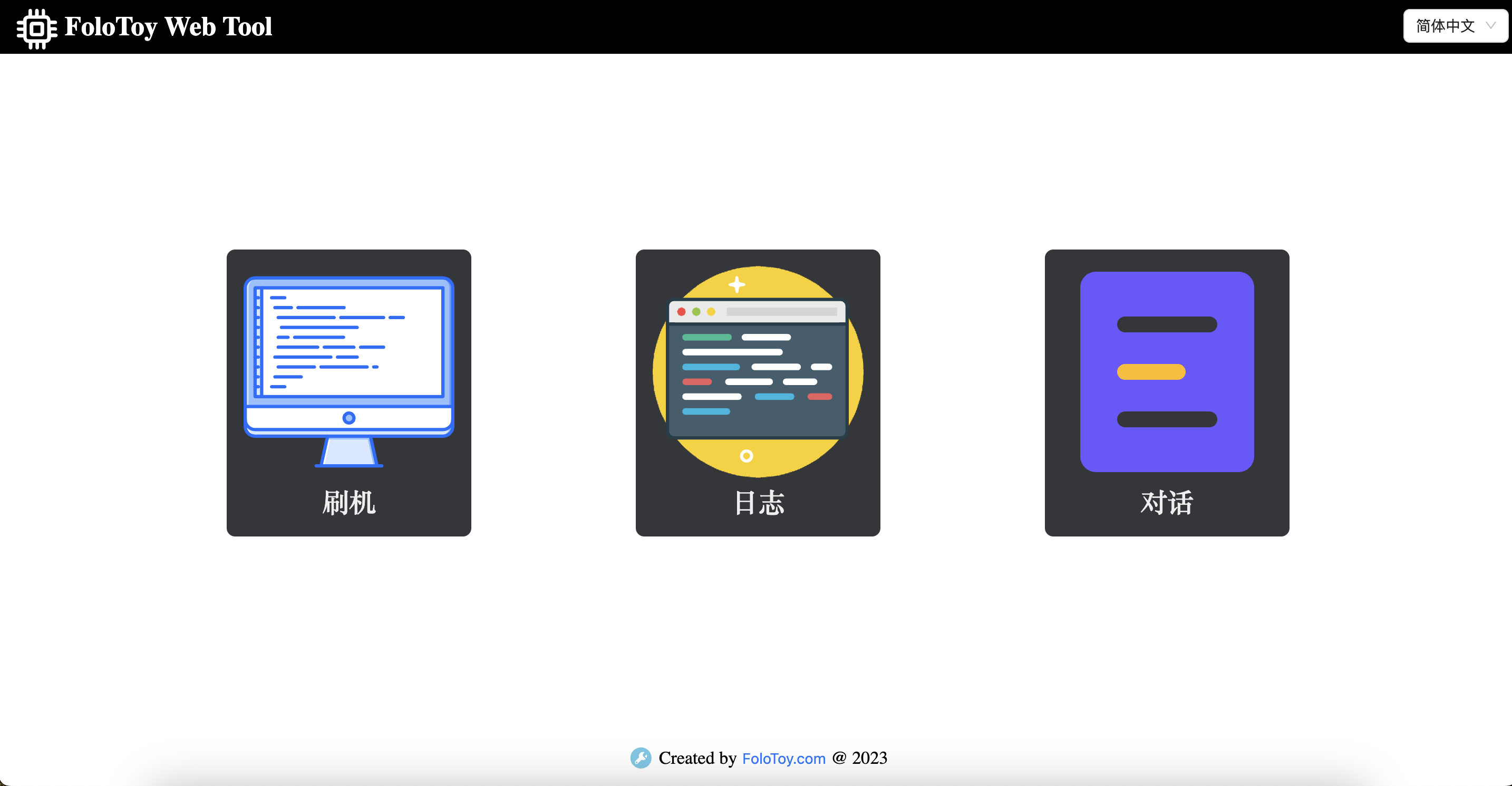
选择套件的串口,点击连接
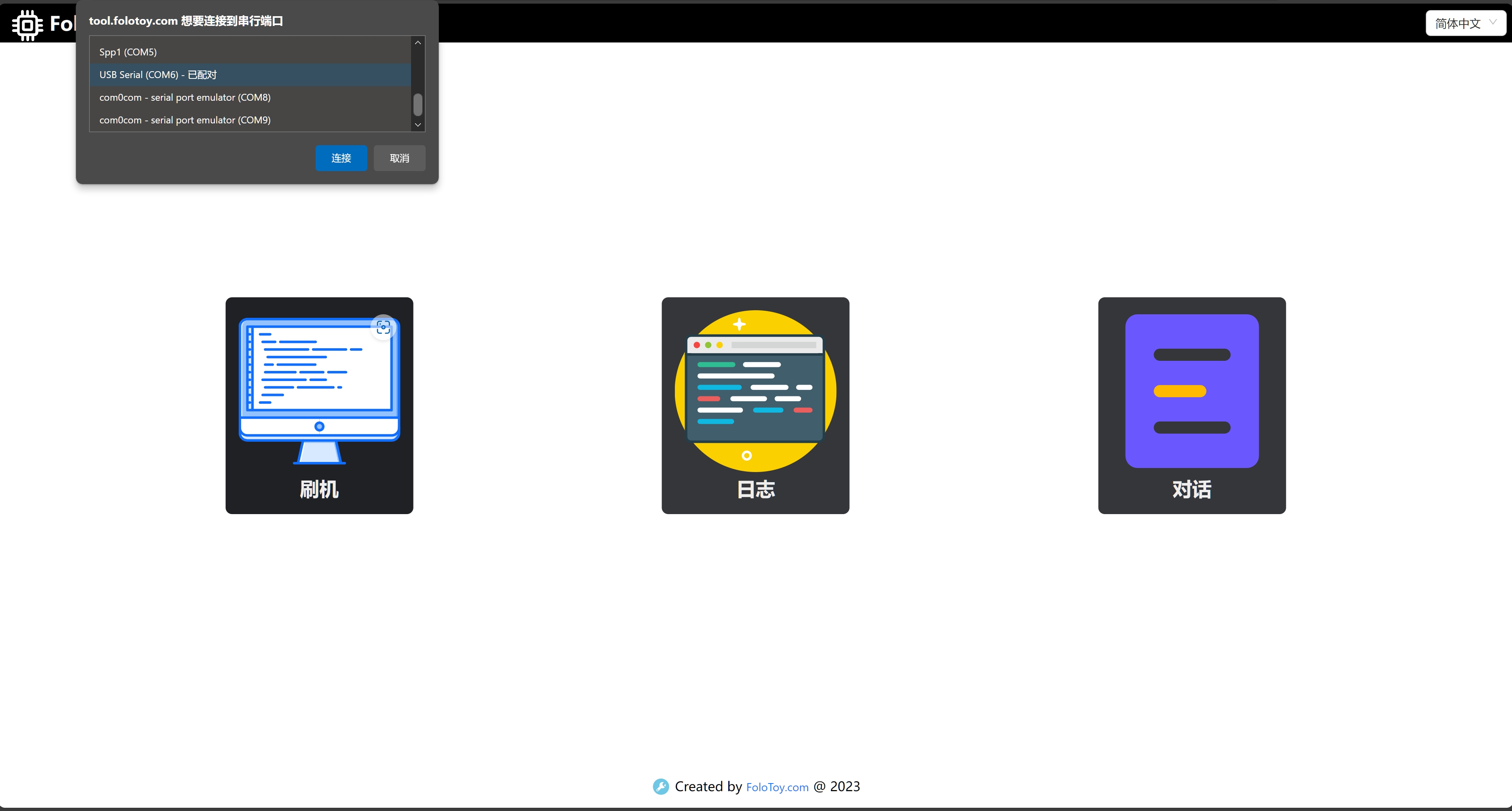
在弹出的日志框中输入 AT 指令